2022. 7. 5. 16:50ㆍAndroid
https://guguhome.tistory.com/27
Android Compose 적용 해보기 1
이번에 포스팅 주제는 Compose 를 실제로 적용해보기입니다. 저번에 Compose 작성 관련해서 포스팅 하였는데 그때는 Compose 란 무엇인가와 Compose 에 대한 저의 생각을 적은 글이였었습니다. 저런 글을
guguhome.tistory.com
최근에 회사일이 바빠져서 Compose 적용기 2탄을 좀 늦게 올립니다.
바로 시작하겠습니다.
지난번에 비해 개선 사항으로는 UI들을 다 한곳에 코드를 쓴게아닌 기능이 비슷한 것끼리 묶어서 작성하였습니다.
최종적으로 MVVM 까지 적용을 시켜봤습니다.
@AndroidEntryPoint
class StorageMaterialSettingComposeActivity : ComponentActivity() {
private val viewModel : StorageMaterialSettingViewModel by viewModels()
@SuppressLint("CoroutineCreationDuringComposition")
override fun onCreate(savedInstanceState: Bundle?) {
super.onCreate(savedInstanceState)
viewModel.setSeq(intent.getLongExtra("seq",0))
setContent {
CookingAssistanceTheme {
Surface(color = MaterialTheme.colors.background) {
View()
}
}
}
}
}
기존 onCreate 애서는 크게 변화는 없습니다.
@Composable
private fun View(viewModel: StorageMaterialSettingViewModel = viewModel()){
val activity = (LocalContext.current as Activity)
Column {
Header(onSetDeleteDialog = {setDeleteDialog(activity = activity ,onSetDelete = {
viewModel.setDelete()
})})
Body(activity,viewModel)
}
}상단에 Heder 와 Body 로 구분하였습니다.
@SuppressLint("StateFlowValueCalledInComposition")
@Composable
fun Body(activity: Activity , viewModel : StorageMaterialSettingViewModel ){
val focusManager : FocusManager = LocalFocusManager.current//배경 포커스 잡기
Column(modifier = Modifier
.fillMaxHeight()
.addFocusCleaner(
focusManager
)) {
Name(name = viewModel.storageData.collectAsState().value.name)
Size(size = viewModel.storageData.collectAsState().value.size.toString() , focusManager = focusManager , onSize = {
viewModel.setSize(it)
})
Date(activity = activity , viewModel = viewModel , date = viewModel.storageData.collectAsState().value.date , type = 0 , focusManager = focusManager)
Date(activity = activity , viewModel = viewModel , date = viewModel.storageData.collectAsState().value.expiration_date , type = 1 , focusManager = focusManager)
Note(note = viewModel.storageData.collectAsState().value.note , onNote = {
viewModel.setNote(it)
})
Spacer(modifier = Modifier.weight(1f))
OkButton(onFinish = { activity.finish() } , onSetData = { viewModel.setData()})
}
}
//재료 이름
@Composable
fun Name(name : String){
Column(modifier = Modifier.fillMaxWidth() , horizontalAlignment = Alignment.CenterHorizontally) {
Text(text = name ,fontSize = 20.sp , color = colorResource(id = R.color.color_000000))
}
}
//재료 갯수
@Composable
fun Size(size : String , focusManager : FocusManager , onSize : (String) -> Unit ){
Column(modifier = Modifier
.fillMaxWidth()
.padding(20.dp, 50.dp, 20.dp, 10.dp)) {
Row {
Text(text = "갯수 : " , color = colorResource(id = R.color.color_000000) ,fontSize = 17.sp , modifier = Modifier
.align(
Alignment.CenterVertically
)
.padding(10.dp))
BasicTextField(
value = size,
onValueChange = {
onSize(it)
// viewModel.setSize(it)
} ,
modifier = Modifier
.fillMaxWidth()
.align(Alignment.CenterVertically),
textStyle = TextStyle(fontSize = 17.sp ,color = colorResource(id = R.color.color_000000)) ,
maxLines = 1 ,
keyboardOptions = KeyboardOptions(keyboardType= KeyboardType.Number , imeAction = ImeAction.Done),
keyboardActions = KeyboardActions(onDone = {
focusManager.clearFocus()
}))
}
}
}
//구입한 날짜 or 유통기한
@Composable
fun Date(activity: Activity, date : String , viewModel: StorageMaterialSettingViewModel , type: Int , focusManager: FocusManager ){
val title = if(type == 0){
"구매날짜 : "
}
else{
"유통기한 : "
}
//type 0:구입한날짜 , 1:유통기한
Column(modifier = Modifier
.fillMaxWidth()
.padding(20.dp, 20.dp, 20.dp, 10.dp)) {
Row {
Button(onClick = {
setDate(activity,viewModel,type)
focusManager.clearFocus()
},
colors = ButtonDefaults.buttonColors(Color.Transparent) , elevation = ButtonDefaults.elevation(
defaultElevation = 0.dp ,
pressedElevation = 0.dp ,
disabledElevation = 0.dp
) , contentPadding = PaddingValues(0.dp)){
Text(text = title , color = colorResource(id = R.color.color_000000) ,fontSize = 17.sp , modifier = Modifier
.align(
Alignment.CenterVertically
)
.padding(10.dp))
Text(text = date , color = colorResource(id = R.color.color_000000) ,fontSize = 17.sp , modifier = Modifier
.align(
Alignment.CenterVertically
)
.weight(1f))
Image(painter = painterResource(id = R.drawable.ic_edit_24), contentDescription = "edit" , colorFilter = ColorFilter.tint(
colorResource(id = R.color.color_000000)) , modifier = Modifier.align(Alignment.CenterVertically))
}
}
}
}
//메모
@Composable
fun Note(note : String , onNote : (String) -> Unit){
Column(modifier = Modifier
.padding(20.dp, 30.dp, 20.dp, 0.dp)) {
TextField(value = note,
onValueChange = {
onNote(it)
},
modifier = Modifier
.fillMaxWidth()
.defaultMinSize(minHeight = 300.dp)
.border(
width = 1.dp, shape = RoundedCornerShape(20.dp), color = colorResource(
id = R.color.color_DDDDDD
)
)
, colors = TextFieldDefaults.textFieldColors(focusedIndicatorColor = Color.Transparent , backgroundColor = Color.Transparent
, textColor = colorResource(id = R.color.color_000000) , unfocusedIndicatorColor = Color.Transparent) ,
textStyle = TextStyle(fontSize = 15.sp)
)
}
}
//완료버튼
@Composable
fun OkButton(onFinish : ()->Unit , onSetData : ()->Unit){
Button(onClick = {
onFinish()
onSetData()
} ,
modifier = Modifier.fillMaxWidth() , colors = ButtonDefaults.buttonColors(backgroundColor = colorResource(
id = R.color.color_000000)) , elevation = ButtonDefaults.elevation(
defaultElevation = 0.dp ,
pressedElevation = 0.dp ,
disabledElevation = 0.dp
)) {
Text(text = "저장" , color = colorResource(id = R.color.color_FFFFFF))
}
}
각 기능을 하는 Composable 를 다 나누었고
그 중 비슷 하게 동작하는것들은 묶어놨습니다.
확실히 이렇게 보니 xml 보다 전체적으로 코드량은 줄어든게 눈에 띕니다.
최종적으로 동작하는 모습입니다
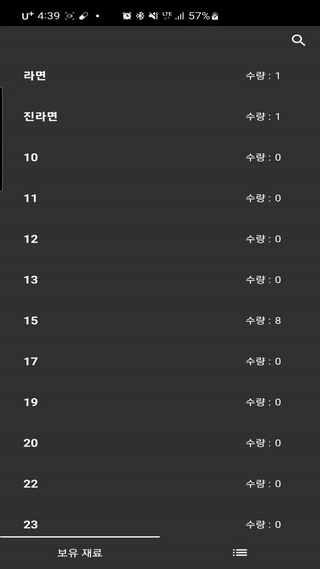
글을 마치며
한번 제가 지금 토이프로젝트로 만들고있는곳에 Compose 를 적용을 시켜보았습니다.
저도 이것저것 이론적으로 알아본것만 있었지 처음 적용을 해보다보니 생각보다 어려움이 많았습니다.
그 중 제일 어려웠던 부분은 아무래도 익숙치 않다보니 각 view 에 어떤 옵션이 있고 어떻게 옵션을 넣는지가 어렵더군요
기존xml 방식으로 했다 한다면 저 화면을 만드는데 오랜시간이 안걸렸겟지만
처음 써보는 Compose 로 만들다보니 반나절의 시간정도 소요를 한거 같습니다.
그리고 UI 까지 만드는데 성공 했으나 이걸 MVVM 이랑 엮으면서 코드를 작성 하려다 보니 꽤나 힘들더군요
기존에 쓰던 DataBinding 과 다르다 보니 여러 글들을 참고해서 저만의 방식으로 만들기는 하였으나 아직 많이 부족한거같더군요
그래도 이렇게 한번 고생을 해서 만들다 보니 어느정도 감이 잡히기는 하더군요
이 글을 보시는 분들이시라면 직접 작성해보시면서 경험을 하는것도 나쁘지는 않을거같습니다.
긴글 읽어주셔서 감사합니다.
(현재로서 전체 소스는 github 에 올릴수는 없고 토이프로젝트가 마무리되는대로 올리겠습니다.)
'Android' 카테고리의 다른 글
| Android Compose GlideImage (0) | 2024.04.23 |
|---|---|
| Android NDK 란? (0) | 2022.08.08 |
| Android Compose 적용 해보기 1 (0) | 2022.06.24 |
| Android Compose 관하여 (0) | 2022.06.17 |
| Android MVVM 아키텍처 패턴에 관하여 2 (0) | 2022.06.14 |